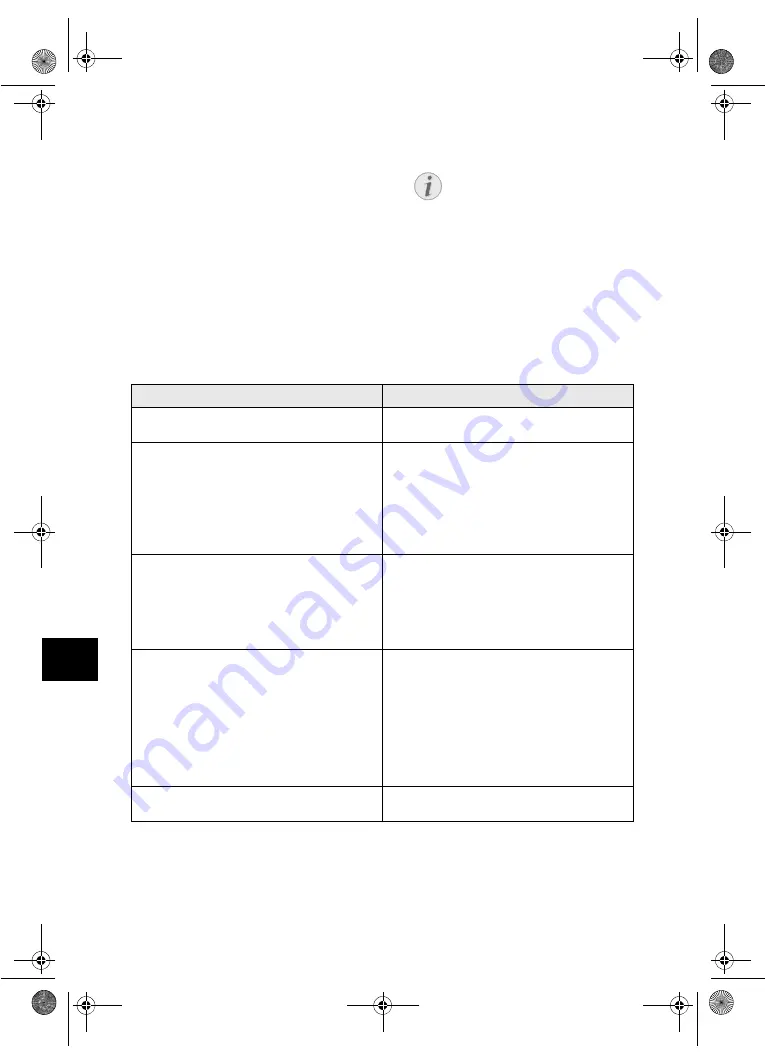
10
PL
Naprawa przez wyłączenie i włączenie zasilania
Jeśli utrzymuje się problem, którego nie można
usunąć, postępując zgodnie z zaleceniami
podanymi w niniejszej instrukcji obsługi (zobacz
również tekst pomocy poniżej), wykonaj
następujące czynności.
1 Wyjmij wtyczkę z gniazdka.
2 Poczekaj co najmniej dziesięć sekund, a
następnie włóż ponownie wtyczkę do
gniazdka.
3 Jeśli błąd dalej występuje, skontaktuj się z
naszym działem pomocy technicznej lub ze
sprzedawcą.
Wskazówku
Kalibracja skanera
Przestrzegać kierunku podawania.
Jeżeli arkusz kalibracji zostanie
włożony nieprawidłowo, proces
kalibracji nie będzie mógł się
rozpocząć.
Problemy
Rozwiązania
Nie można włączyć urządzenia
Sprawdzić, czy urządzenie jest prawidłowo
podłączone do sieci zasilającej.
Urządzenie jest ciepłe w dotyku.
•
Po pewnym czasie pracy, temperatura
powierzchni osiągnie ok. 30°C do 45°C. Jest to
normalne zjawisko.
Jeżeli z urządzenia zacznie się wydobywać
nieprawidłowy zapach lub powierzchnia stanie
się bardzo gorąca, natychmiast odłączyć
skaner od źródła zasilania i/lub komputera/
cyfrowej ramki do zdjęć.
Na zeskanowanym zdjęciu są linie lub obraz jest
nieostry
•
Sprawdzić, czy dokument nie jest brudny lub
zarysowany.
•
Sprawdzić, czy używana koszulka ochronna nie
jest brudna ani zarysowana.
•
Oczyścić i wykalibrować skaner, jeśli nie był
używany przez dłuższy czas.
Część skanowanego obrazu zostaje obcięta.
•
Skaner jest wyposażony w funkcję
automatycznego przycinania czarnych
krawędzi. Przy małych obrazach zapisywany
jest sam obraz bez krawędzi.
Przy korzystaniu z tej funkcji obcinanie
ważnych fragmentów obrazu może
występować w przypadku obrazów z czarnym
tłem (np. fotografia wykonana w nocy).
W tym przypadku należy obrócić obraz i
zeskanować go ponownie.
Dokument zakleszczył się w podajniku
•
Wyłączyć urządzenie przyciskiem
#
.
Teraz można wyjąć dokument.
as-1110_1111-manual-11-pl-c.book Seite 10 Montag, 29. Juni 2009 12:48 12
Summary of Contents for AS 1111
Page 135: ...14 CZ as 1110_1111 manual 09 cz c book Seite 14 Montag 29 Juni 2009 12 15 12...
Page 136: ...15 CZ as 1110_1111 manual 09 cz c book Seite 15 Montag 29 Juni 2009 12 15 12...
Page 151: ...15 HU as 1110_1111 manual 10 hu c book Seite 15 Montag 29 Juni 2009 11 34 11...
Page 152: ...16 HU as 1110_1111 manual 10 hu c book Seite 16 Montag 29 Juni 2009 11 34 11...
Page 153: ...17 HU as 1110_1111 manual 10 hu c book Seite 17 Montag 29 Juni 2009 11 34 11...
Page 154: ...18 HU as 1110_1111 manual 10 hu c book Seite 18 Montag 29 Juni 2009 11 34 11...
Page 213: ...3 GR 1 2 USB USB as 1110_1111 manual 15 gr c book Seite 3 Montag 29 Juni 2009 12 36 12...
Page 216: ...6 GR 1 2 Mini USB USB 3 as 1110_1111 manual 15 gr c book Seite 6 Montag 29 Juni 2009 12 36 12...
Page 220: ...10 GR 5 1 2 3 30 C 45 C as 1110_1111 manual 15 gr c book Seite 10 Montag 29 Juni 2009 12 36 12...
Page 227: ...3 RU 1 2 USB USB as 1110_1111 manual 16 ru c book Seite 3 Montag 29 Juni 2009 12 44 12...
Page 230: ...6 RU 1 2 USB USB 3 as 1110_1111 manual 16 ru c book Seite 6 Montag 29 Juni 2009 12 44 12...
Page 234: ...10 RU 5 1 2 3 30 45 C as 1110_1111 manual 16 ru c book Seite 10 Montag 29 Juni 2009 12 44 12...















































